Cómo usar los códigos de color en los calendarios de iPhone y iPad
¡Es muy fácil... y divertido!

Bien, la aplicación nativa Calendario de Apple para iOS no es ideal, pero son muchos usuarios los que la utilizan en su día a día. Lo cierto es que es una app bastante fácil de usar gracias a la intuitividad de su interfaz de usuario, pero quizá esconda algunos trucos que puede que desconozcas...
Es posible emplear códigos de color en la app Calendario para diferenciar eventos de trabajo, de familia, de proyectos, de tareas cotidianas... Es por ello que en este tutorial te explicaremos, paso a paso, cómo usar los colores de los calendarios de iPhone y de iPad.
Los códigos de colores para tus proyectos te permitirán echar un vistazo rápido a la programación de tu día a día y conocer al instante cuánto tiempo estás invirtiendo en cada uno de tus eventos planificados. ¿Estás dedicando el mayor tiempo posible a tu familia? ¿Necesitas más horas para tu proyecto personal? Esta función te ayudará.
Te puede interesar | Las 5 mejores apps calendario para tu iPhone y iPad
Cómo crear categorías con códigos de colores en tu aplicación Calendario de iOS
Entre tu trabajo, tus aficiones, tus tareas, tus labores y tu familia, puedes conformar una lista de categorías de colores para la aplicación Calendario de tu iPhone, iPad, iPod touch y Mac. Por ejemplo, esta es la lista que he creado yo:
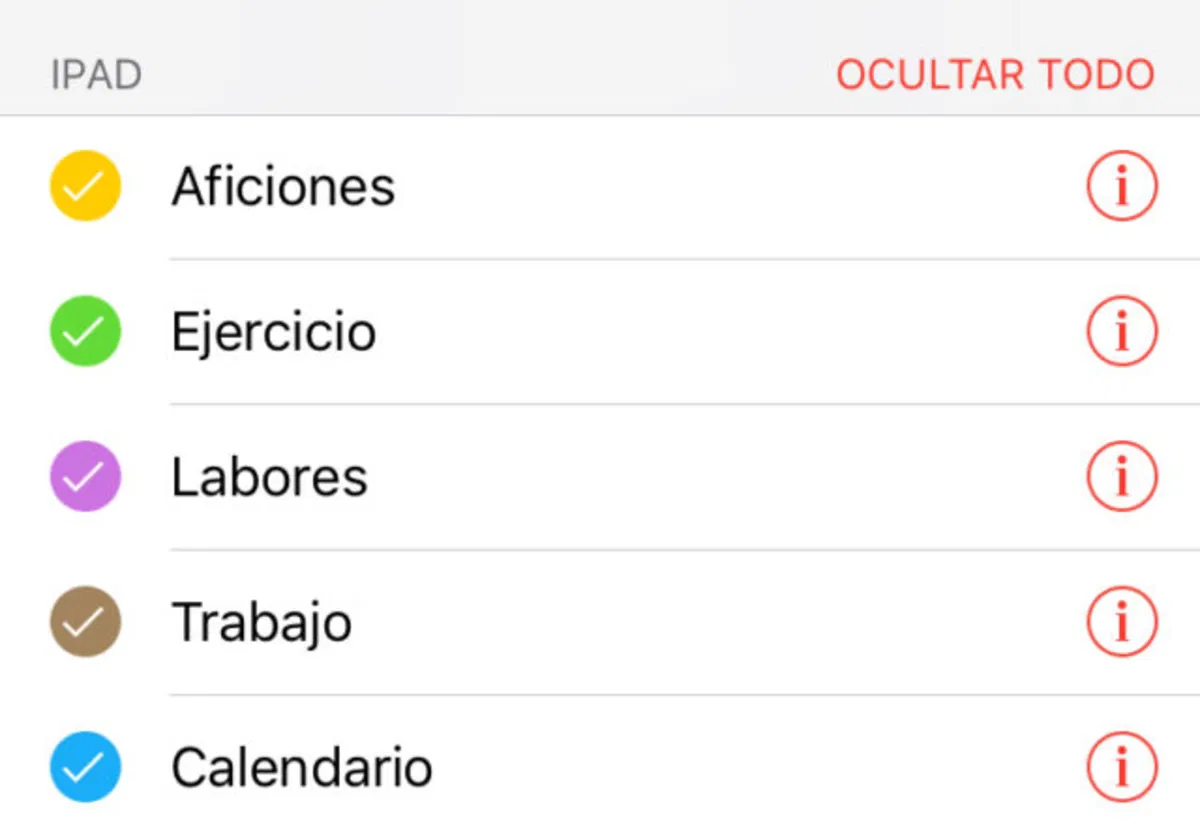
Actualmente estoy monitorizando cuatro tareas diferentes:
- Trabajo
- Aficiones
- Ejercicio
- Labores
Para crear una nueva categoría para tus eventos con códigos de colores solamente tendrás que seguir un par de pasos en tu iPhone o en tu iPad:
1. Abre la app Calendario de iOS.
2. Presiona sobre el botón Calendarios en la parte inferior.
3. A continuación, pulsa sobre Añadir calendario.
4. Elige un nombre para la categoría y selecciona un color.
Cómo asignar eventos existentes en un calendario
La siguiente tarea es mover tus eventos a cada una de las categorías que has creado previamente. Es muy sencillo:
1. Presiona sobre el evento deseado.
2. Accede a la sección Calendario.
3. Escoge la categoría que quieras.
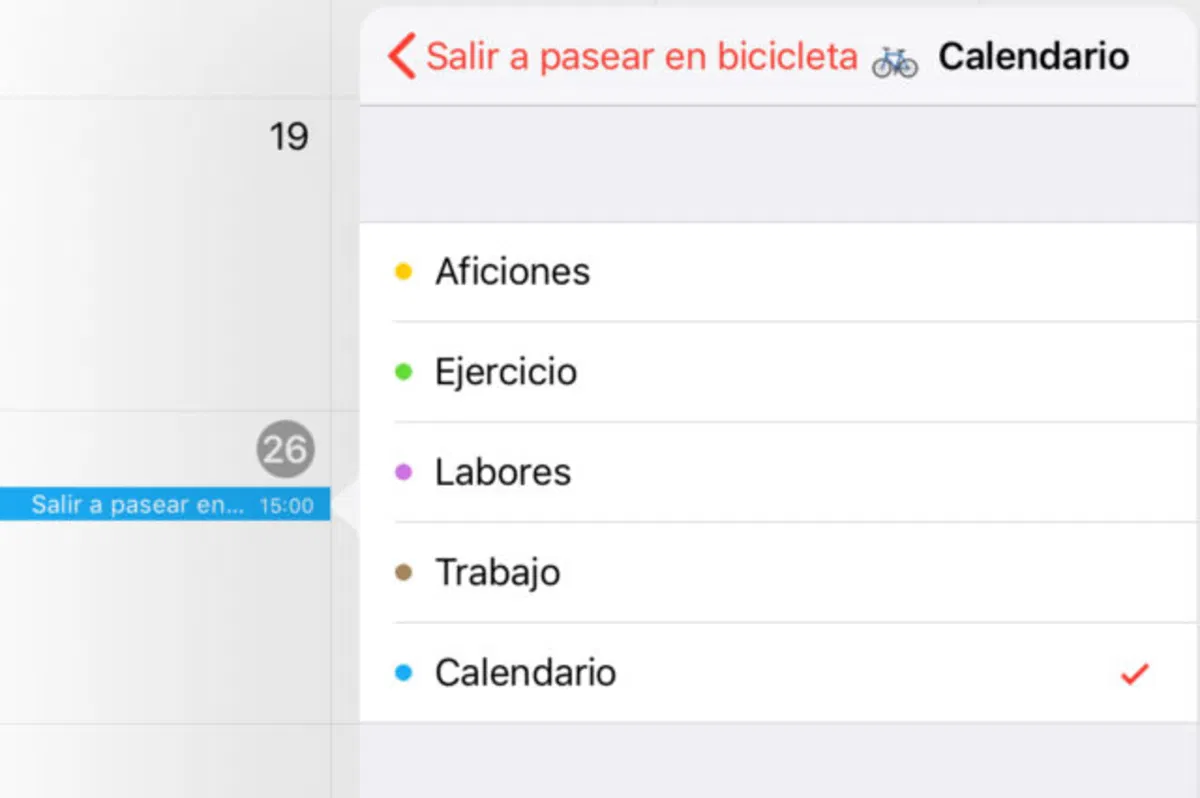
Se trata de un método mucho más organizado para planificar tus eventos. Así podrás gestionar tu día a día de una forma mucho más cómoda, más rápida y más eficiente. ¿Tienes alguna duda? ¡A los comentarios!
Vía | 9to5mac
Puedes seguir a iPadizate en Facebook, WhatsApp, Twitter (X) o consultar nuestro canal de Telegram para estar al día con las últimas noticias de tecnología.